逆水寒截图调色技巧 lightroom调色方案分享
hello,大家好,这里是我的第五篇有关于逆水寒摄影的攻略。今天,我来跟大家分享一些游戏里的调色小技巧,以及一套lightroom调色方案。
先来看一下调好的照片,如何让画面更加明亮通透不刺眼。
首先,介绍下游戏内拍摄时的两种方案。
第一种方法:拍照模式
打开游戏的拍照模式-M档,选择滤镜,会发现有几种可供使用的滤镜模板。
但是,你会发现有一个比较严重的情况,人物会跟着模板的颜色而产生强烈的偏色,发紫、发绿、发红等等。
接下来,如果天空不够晴朗,你会发现照片有一层灰蒙蒙的东西!!!( 怎么去灰?调高对比度可以减少灰度)
所以,游戏内调整只能说比较适合风光照片,人物照我们还是另想它法吧。
第二种方法:Ansel
如果你使用的NVIDIA的显卡,那么可以在游戏内呼出N卡与逆水寒合作的ansel功能,这也是一种强大的截图工具。ansel具有比游戏内置拍照模式更强大的细节调整功能,只有你想不到没有它做不到的功能
但是,是的,接下里是但是了,这个功能实在是太复杂了,所以想用好实在太难了
游戏内,按下alt+F2,呼出ansel界面。 在左侧可选择,滤镜类型,添加曝光/对比度,颜色,详细信息等。
曝光/对比度
曝光:影响画面整体的明暗变化,在游戏里我们尽量不更改这个数值。因为游戏里,人物本身就是光源的一部分,不信你把曝光拉到最低看一下
对比 :是图像中明暗区域最亮的白和最暗的黑之间不同亮度层级的测量。
游戏里,一般情况我们降低这个数值,让画面色调更接近,以给其他选项更大的处理宽容度。
亮点:就是人眼看到的明亮强度。经测试,应该是游戏里光源的强度,我们可以拉到最高,人物也不会过曝,反而会更加有光泽。
阴影:阴影这个数值越高,画面越暗,反之则发灰发亮。我们可以略微拉低,得到一个明亮的画面。
灰度:ansel中,灰度越高画面越白越灰。
颜色
色调:色调是指图像的相对明暗程度,在彩色图像上表现为颜色。如果你确实想使用这种方法调色,可以对比下图来调色...
色调强度:顾名思义,就是色调的强度啦。
温度:色温,光源色温不同,光色也不同,带来的感觉也不相同。
亮丽:对应的是我们常用的饱和度。是指色彩的鲜艳程度,也称色彩的纯度。数值约高,颜色越多,数值最低,就是我们常见的黑白照了。
第三种方法:使用lightroom进行调色
将拍好的照片,导入lightroom,进行调色处理。lightroom是一款功能强大,并且非常简单便捷的调色软件。十分容易上手!!!
=
首先,我们将图片导入lightroom,然后选择修改图片,以雪景为例,照片的头发有一些发灰,不够通透。
第一步,我们先调整色温。想让人物酷一点,那我们需要一个偏冷的色调。我们选择降低一点点色温和色调,先让天空蓝起来,画面更通透。
第二步,略微提高曝光和对比度,减少阴影和高光部分。
第三步,我们提高画面的整体饱和度和鲜艳度,让颜色更加通透亮丽。
ok,到这里,基本上调色就完成了。其实人物还有一点偏蓝,如果我们要处理人物,可以选择进行第四步。
第四步,选择径向滤镜(shift+m),框选人物脸部,选择反选,提亮色温,OK,大功告成。
以上,就是lightroom的简单调色教程。如果汝依旧没有学会,没关系~套用设定好的即可!下载见文末,嘿嘿。
对比三种方法后,希望大家在游戏摄影中能有所取舍,选择最适合的方式进行拍摄。
下载链接>>>(提取码:f724)
更多相关资讯请关注:逆水寒专区
-
在今天的GTC大会上,Nvidia官方公布了《逆水寒》的RTX光线追踪演示视频,画面效果非常不俗。2018-11-21 15:11:180
-
《逆水寒》不删档全面内测即将开启,下面为大家带来经济系统详细介绍,在游戏商会里日进斗金不是梦。2018-07-03 18:07:340
-
《逆水寒》不删档全面内测即将开启,下面为大家带来武器重组系统详解,教你把垃圾紫合成一把套装紫。2018-07-03 18:07:050
-
《逆水寒》里有许多的奇遇任务,会给各种奖励,下面为大家带来奇遇任务记录之白首莫相离,奖励提升五感道具。2018-07-03 17:07:100
-
《逆水寒》里有许多的奇遇任务,会给各种奖励,下面为大家带来奇遇任务记录之医毒两届,云深蝶行趣味技能获取。2018-07-03 17:07:400
-
《逆水寒》里有许多的奇遇任务,会给各种奖励,下面为大家带来奇遇任务记录之逍遥两公孙,送你药发木偶表演票。2018-07-03 17:07:090
-
《逆水寒》里有许多的奇遇任务,会给各种奖励,下面为大家带来奇遇任务记录之古道荒城,奇遇技能荒城剑气获取指南。2018-07-02 16:07:150
-
《逆水寒》里有许多的奇遇任务,会给各种奖励,下面为大家带来奇遇任务记录之江湖微尘,趣味技能萤火微光获取指南。2018-07-02 15:07:200
-
《逆水寒》不删档内测正式开启,下面为大家介绍一个获取大量技能经验的副本——水啸钱塘全流程攻略视频。2018-07-02 11:07:120
-
《逆水寒》不删档内测正式开启,下面为大家介绍一个获取技能书的副本——驰援云起台的全流程攻略视频。2018-07-02 10:07:040
-
国内玩家4r7hur向我们投稿了一批《逆水寒》的截图作品,将沿途经过的绝美风景记录了下来。2018-07-08 19:07:350
-
《逆水寒》有一个传说中花钱才能进的地图——镜湖,之后修改为1侠义点兑换门票,那么镜湖风景怎么样呢?2018-06-28 15:06:500
-
《逆水寒》庄园系统设计合集,一路下来整体体验还是非常不错的,自由程度非常高,小东西的种类也非常多。2018-06-27 11:06:590
-
《逆水寒》将于6.29开放全面不删档测试,很多玩家都十分期待,下面为大家带来女性角色时装总览,时装试穿高清图赏。2018-06-25 10:06:270
-
《逆水寒》将于6.29开放全面不删档测试,很多玩家都十分期待,下面为大家带来男性角色时装总览,时装试穿高清图赏。2018-06-25 10:06:550
-
《逆水寒》将于6.29开放全面不删档测试,很多玩家都十分期待,下面为大家带来各职业流派专属外观整理。2018-06-25 10:06:070
-
《逆水寒》将于6.29开放全面不删档测试,很多玩家都十分期待,下面为大家带来全职业端午变身粽子手绘系列图。2018-06-21 10:06:020
-
《逆水寒》将于6.29开放全面测试,整个庄园现分为可居住的中央区域、可事农耕畜牧的产业区域,还有尚待开荒的原始区域。2018-06-20 09:06:150
-
《逆水寒》将于6.29开放全面不删档测试,很多玩家都十分期待,下面为大家带来全职业端午变身粽子手绘系列图。2018-06-19 11:06:270
-
《逆水寒》将于6.29开放全面不删档测试,很多玩家都十分期待,下面为大家带来油纸伞样式展示,游戏里那些各具特色的伞。2018-06-19 10:06:410
逆水寒玩家社区
前往社区-
 《逆水寒》江湖最新鲜:全公平联赛跨服约战上线
《逆水寒》江湖最新鲜:全公平联赛跨服约战上线
 《逆水寒》五一度假哪家强?认准大宋江湖行
《逆水寒》五一度假哪家强?认准大宋江湖行
-
 《逆水寒》恭喜七七七战队夺得跨服比武巅峰组冠军
《逆水寒》恭喜七七七战队夺得跨服比武巅峰组冠军
 《逆水寒》跨服比武69新锐组首届冠军正式诞生
《逆水寒》跨服比武69新锐组首届冠军正式诞生
-
 各类优化轮番上阵《逆水寒》本周策划答疑
各类优化轮番上阵《逆水寒》本周策划答疑
 《逆水寒》恭喜以下玩家杀入天下第一跨服比武决赛
《逆水寒》恭喜以下玩家杀入天下第一跨服比武决赛
- 1
- 2
- 3
- 4
- 5
- 6
- 7
- 8
- 9
- 10
-
 《逆水寒》碎梦全方位攻略 组合搭配与玩法详解
《逆水寒》碎梦全方位攻略 组合搭配与玩法详解
 惊雷疾风大巧不工 《逆水寒》龙吟大型职业攻略
惊雷疾风大巧不工 《逆水寒》龙吟大型职业攻略
-
 《逆水寒》骑马冲锋陷阵横扫千军 血河全方位攻略
《逆水寒》骑马冲锋陷阵横扫千军 血河全方位攻略
 《逆水寒》琴音声声拨弦绝杀间 神相全方位攻略
《逆水寒》琴音声声拨弦绝杀间 神相全方位攻略
-
 《逆水寒》拳拳致命一心护四方 铁衣全方位攻略
《逆水寒》拳拳致命一心护四方 铁衣全方位攻略
 《逆水寒》自带宝宝的魅力少女 九灵全方位攻略
《逆水寒》自带宝宝的魅力少女 九灵全方位攻略



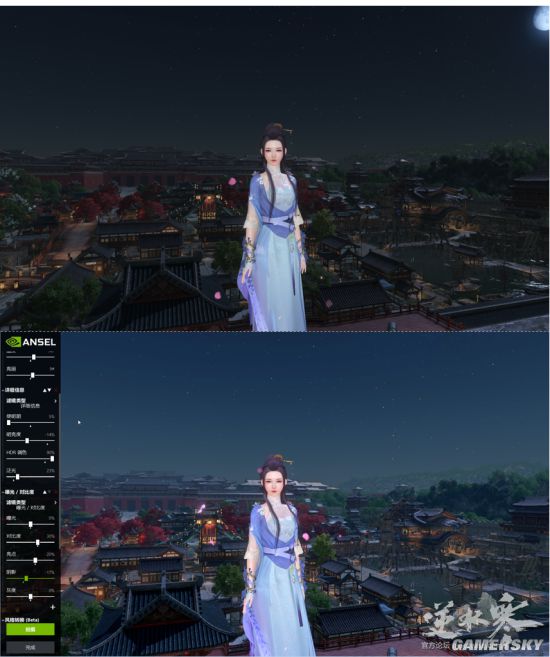
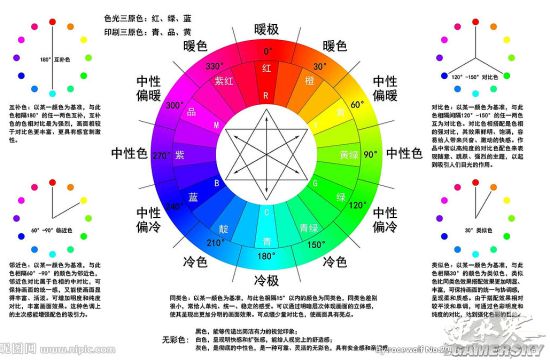
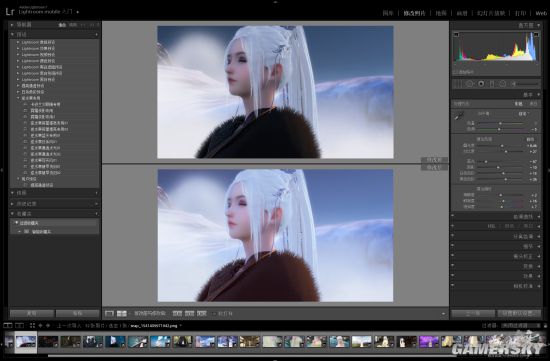

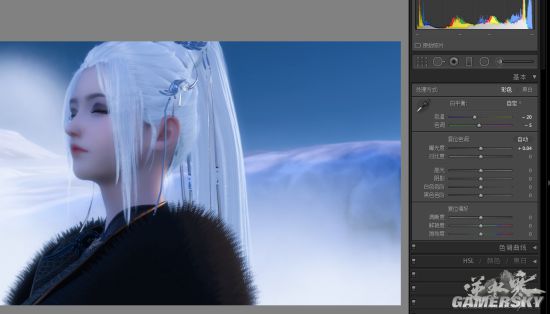
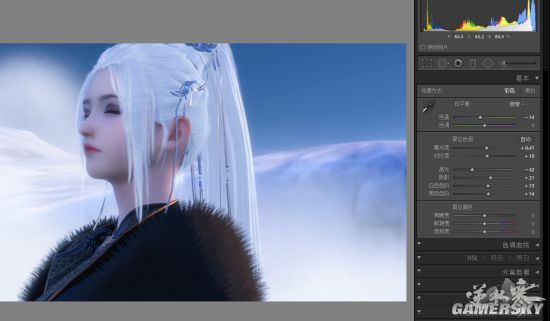
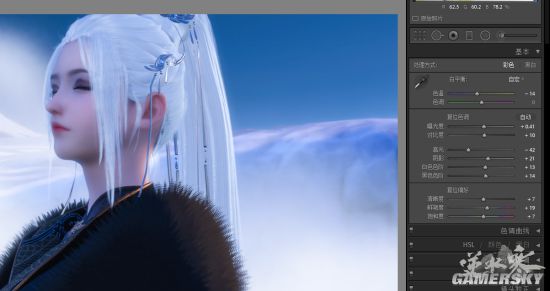
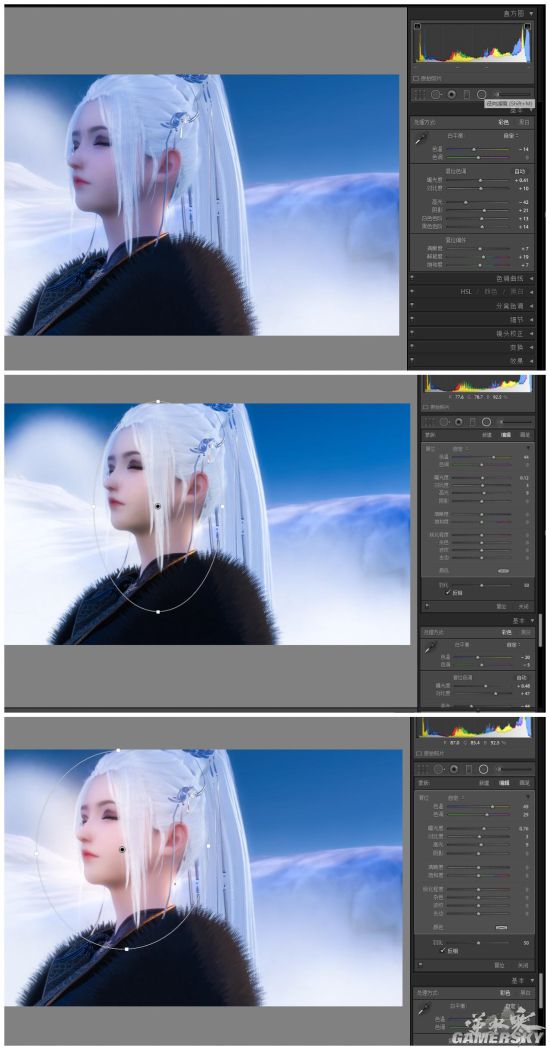
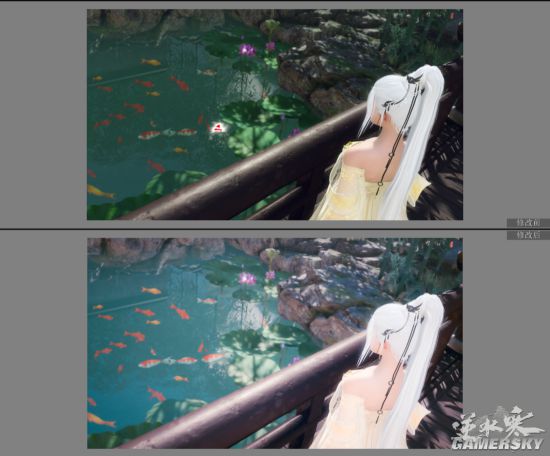




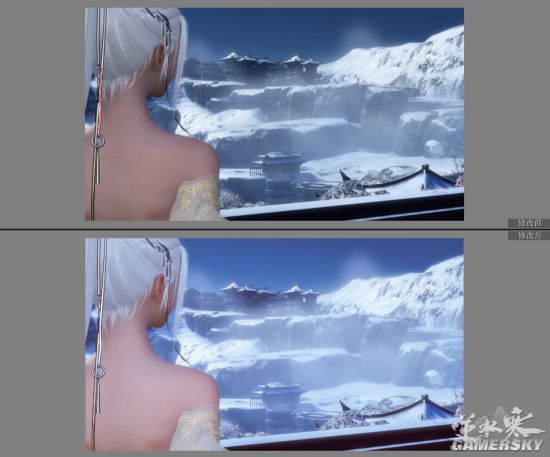




























 《逆水寒》二测完整主线剧情全攻略
《逆水寒》二测完整主线剧情全攻略 《逆水寒》同心支线任务全流程实录
《逆水寒》同心支线任务全流程实录 《逆水寒》全主线剧情视频实录 部分支线剧情展示
《逆水寒》全主线剧情视频实录 部分支线剧情展示 郎骑竹马来(一)《逆水寒》大宋映画编辑器作品
郎骑竹马来(一)《逆水寒》大宋映画编辑器作品 《逆水寒》一条奇妙的皮鞭引发的爱情故事
《逆水寒》一条奇妙的皮鞭引发的爱情故事